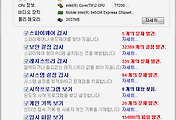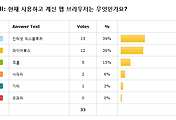Contents
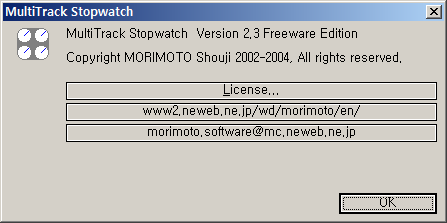
- 프로그램명: MultiTrack Stopwatch
- 버전: 2.3
- 라이센스: Freeware
- 제작사홈페이지: MORIMOTO
- 운영체제: Windows 계열(XP에서는 잘 됨)
- 다운로드: http://www2.neweb.ne.jp/wd/morimoto/en/mwatch/MultitrackStopwatch.zip
요즈음 핸드폰에 대부분 스톱워치 기능이 제공 되는데요, 제가 하는 일에 많이 도움이 되었던 다용도 스톱워치 프로그램 MultiTrack Stopwatch를 소개해 드립니다.
총 10 step의 스톱워치를 제공하며, 파일에 저장하기, 클립보드에 저장하기 등 다양한 옵션을 제공하면서도 설치 파일 사이즈는 단 0.6MB 입니다.
10 step 간 Lap 기능은 기본적으로 제공되며, 프로그램 테스트 시 실행 시간을 반복적으로 체크할 때, 그리고 그외에도 다양한 경우에 사용 가능한 훌륭한 유틸리티입니다.
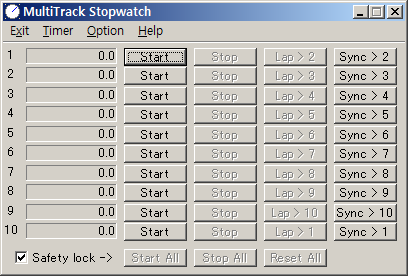
MultiTrack Stopwatch 메인 화면
직관적인 인터페이스로 누구든지 손쉽게 사용 가능합니다.
총 10번까지 Lap 기능 및 Sync 기능으로 연결이 가능하고 각각 독립적으로 측정하는 것도 물론 가능합니다.
Lap 기능이나 Sync 기능을 사용하기 위해서는 Start 후에 Lap 버튼이나 Sync 버튼을 이용하면 됩니다. (버튼 크기가 좀 작아서 처음에는 정확히 클릭하기가 조금 어렵다는 단점은 있습니다.)
그외에도 다양한 옵션을 제공하고 있습니다.
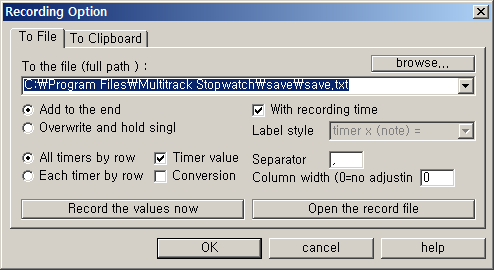
MultiTrack Stopwatch Recording Option 화면
크게 파일로 저장하는 옵션과 클립보드에 저장하는 옵션을 제공하고 있으며, 기본적인 텍스트 파일의 포맷팅 옵션도 제공하고 있습니다.
(엑셀을 이용한 그래프화를 염두에 둔 부가 옵션으로 보여집니다.)
클립보드에 저장하는 옵션도 파일에 저장하는 옵션과 크게 다르지 않습니다. 다만 파일 경로 및 이름을 설정하는 부분만 제공되지 않을 뿐입니다.

MultiTrack Stopwatch Timer 메뉴 실행 화면
위쪽에 있는 기능들은 크게 사용하지 않는 기능들이지만 밑에 있는 네개의 기능은 그래도 가끔 사용하는 유용한 기능입니다.
역시 메뉴명만 보시면 어떤 기능인지 쉽게 이해 가능하시리라 생각됩니다.
1번 부분은 측정한 기록을 클립보드에 복사하는 기능과 파일에 저장하는 기능입니다.
2번 부분은 기록 파일을 여는 기능과 레코딩 옵션을 실행시키는 기능입니다.
크기는 작지만 정말 깔끔하고 유용한 유틸리티라 하겠습니다. (물론 범용은 아니겠지요)
컴퓨터에서 활용할 수 있는 스톱워치 프로그램을 찾는 분이시라면 강력 추천하는 유틸리티 입니다.
'IT 이야기' 카테고리의 다른 글
| 믹시(mixsh)의 작지만 큰 변화 (24) | 2008.10.23 |
|---|---|
| 강력한 FTP Client FileZilla FTP Client (6) | 2008.10.22 |
| 아빠는 회사에서 무슨 일을 해요? (16) | 2008.10.20 |
| Advanced WindowsCare V2 Pro 무료 사용 후기 (10) | 2008.10.14 |
| 블로그 통계를 활용한 웹 브라우저 사용 현황 분석 (24) | 2008.10.10 |
| 깔끔하고 강력한 날짜 계산 프로그램 Date Calculator (6) | 2008.10.07 |
| FireFox 3.0.3에서 사용 가능한 Fasterfox 배포 (0) | 2008.10.06 |